

By Nathan E. Malpass, Son Güncelleme: 6/12/2023
iPhone 7'niz Apple logosuna mı takıldı? umutsuzluğa kapılmayın; sorunu sizin için çözecek kapsamlı bir kılavuzumuz var. iPhone 7'nizi bugün onarın!
Birçok kullanıcı bu sorunu yaşıyor iPhone 7 Apple logosuna takıldı. Bu, iPhone 7 Plus dahil tüm iPhone'larda meydana gelir. Ve bazen, cihazınızı yeni satın aldığınızda olur - çok can sıkıcı bir deneyim.
Genellikle, Apple logosuna takılan bir iPhone 7 veya tamamen açılmayan bir iPhone, jailbreak, yazılım güncellemesi ve iOS geri yüklemesi gibi nedenlerle ortaya çıkar. Aynı sorunu yaşadığınız ve iPhone'unuzun normal şekilde çalıştığından emin olmak istediğiniz için bu kılavuzdasınız.
Bu sorunla, genellikle iPhone 7, Apple logosu altında küçük bir ilerleme çubuğu ile. İlerleme çubuğu çok yavaş hareket ediyor (veya hiç hareket etmiyor) gibi görünüyor. Bu, iPhone'unuzda bir şeyler ters gitti ve bunu düzeltmenin zamanı geldi demektir.
Bu sorunla uğraşıyorsanız, hayal kırıklığına uğramayın. Aşağıdaki yöntemlerimizden bazılarıyla sorunu çözmenize yardımcı olacağız. Ve işi halletmek için ihtiyacınız olan şeylere sahip olabiliriz. Başlayalım.
Bölüm 1: iPhone 7'nizin Apple Logosuna Takıldığını Teşhis EtmeBölüm 2: FoneDog ile Apple Logosuna Takılan iPhone 7 Nasıl OnarılırBölüm 3: iPhone 5'nin Apple Logosuna Takıldığını Düzeltmenin 7 Yolu4. Bölüm: Sonuç
Sahip olduğunuzda iPhone 7 Apple logosuna takıldı veya kabin döngüleri yaşıyorsa, bu, başlatma sırasında bir sorun olduğu anlamına gelir. Bu nedenle iPhone, ana Giriş ekranına doğru açılamıyor. Sistem içindeki bir şey, tüm başlatma sürecini tamamlamasını engelliyor. Ve kök nedenini belirlemeniz gerekir.
Kendinize şu soruları sorabilirsiniz:
iPhone'unuzu jailbreak yaptığınızda, iOS dosyasına root erişimi elde etmeye çalışıyorsunuz. Böylece, App Store'da sunulmayan daha fazla uygulama, tema ve uzantı indirebilirsiniz. Jailbreak yapmak faydalı olsa da bazen sorunlara yol açabilir. Bu, özellikle jailbreak işlemi sırasında veya düzgün bir şekilde tamamlanmadığında hatalar olduğunda geçerlidir.
Yazılımınızı yükselttiğinizde veya iOS'u geri yüklediğinizde ve tüm sürecin ortasında işler ters gittiğinde, iPhone 7'niz sıkışmak Apple logosunun içinde. Sistem geri yüklemelerinin veya yazılım güncellemelerinin müdahalesi, yazılımın bozulmasına neden olur.
Bazen hatalı uygulamalar ve hata içeren veriler hatalı bir iPhone cihazına yol açabilir. Örneğin, bozulan veriler, akıllı telefonunuzun geçirdiği olağan süreçleri uygulamasını engelleyebilir. Dolayısıyla bu durumda tüm başlatma sürecini bitiremez.
FoneDog iOS Sistem Kurtarma hem Windows PC'ler hem de macOS bilgisayarlar için sürümleri olan çalışan bir araç takımıdır. Bu yazılım, iPhone'ları ve iPad'leri onarır ve veri kaybına neden olmadan normal durumlarına geri yükler.
iOS Sistem Kurtarma
Kurtarma modu, DFU modu, başlangıçta beyaz ekran döngüsü vb. gibi çeşitli iOS sistem sorunlarını düzeltin.
iOS cihazınızı beyaz Apple logosu, siyah ekran, mavi ekran, kırmızı ekrandan normale sabitleyin.
İOS'unuzu yalnızca normale getirin, veri kaybı yok.
iTunes Hatası 3600, Hata 9, Hata 14 ve çeşitli iPhone Hata kodlarını düzeltin
iPhone, iPad ve iPod touch'ınızın donmasını çözün.
Bedava indir
Bedava indir

iOS 13'ü destekler ve söz konusu mobil işletim sisteminin gelecekteki güncellemelerini destekleyecektir. FoneDog iOS Sistem Kurtarma ile sorunu çözmenin iki yolu mümkündür. Standart Mod ve Gelişmiş Mod arasında seçim yapmanızı sağlar.
sorununu çözebilir. iPhone 7, Apple logosuna takıldı. Ayrıca, Kurtarma Modu, DFU Modu, Siyah Ekran, Kırmızı Ekran, Kulaklık Modu, Donmuş Durum, Engelli iPhone ve çok daha fazlası gibi diğer sistem hatalarını düzeltebilir.
Söz konusu sorunu çözme adımları şunlardır:
İlk olarak, FoneDog iOS Sistem Kurtarma'yı buradan indirin. Ardından kurulum dosyasını açın ve işlemi tamamlamak için ekrandaki komutları izleyin. İPhone'u düzeltmeye başlamak için bilgisayarınızdaki yazılımı açın.
FoneDog bilgisayarınızda açıldığında, “iOS Sistem Kurtarma” seçeneğini tıklayın. Ardından iPhone 7'yi bilgisayara bağlayın. iPhone 7'nizin Apple logosuna takılmasının nedenlerini kontrol edin. Ardından, "Başlat" düğmesine basın.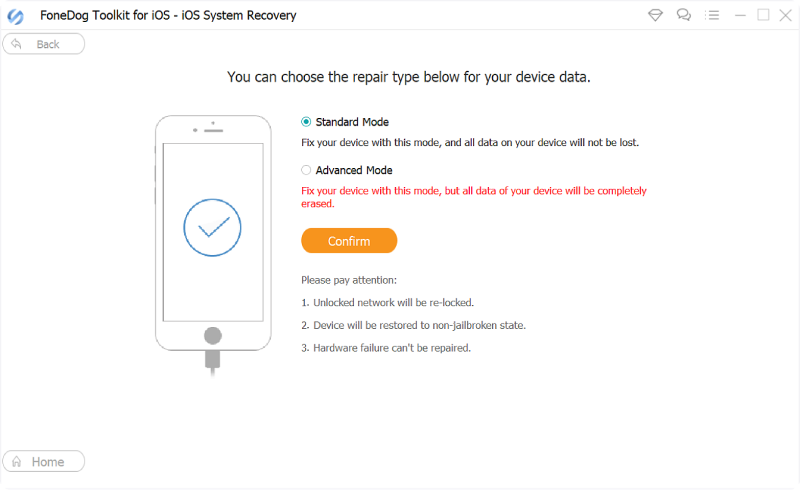
Bilgisayarınızdaki iOS sürümlerinden biri için “İndir” düğmesine tıklayarak bellenimi indirin. Ardından, indirme işleminin bitmesini bekleyin. Bundan sonra, araç iOS'unuzu otomatik olarak onaracaktır. Onarım işlemi sırasında iPhone'unuzu kullanmanıza izin verilmez. USB kablo bağlantısının da sabit olduğundan emin olun.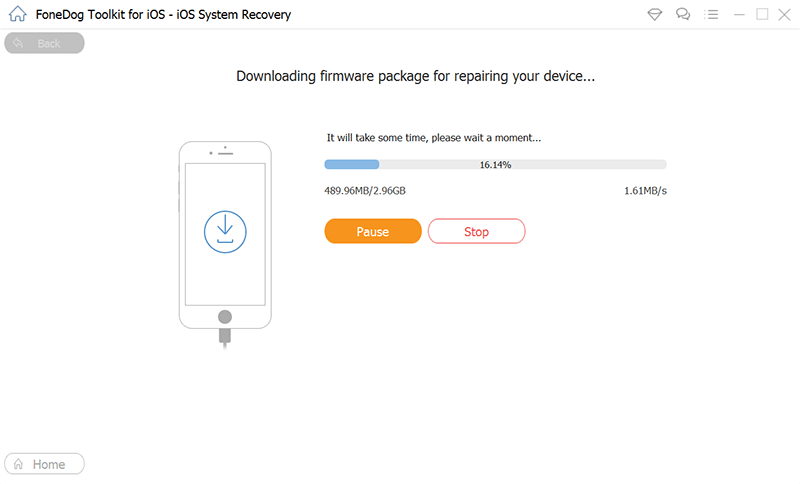
Onarım işlemi bittiğinde, FoneDog bir bildirim sağlayacaktır. Bu aşamada cihazınızın fişini çekmeyin. Önce yeniden başlatılmasını bekleyin. Ardından, bilgisayarınızdan fişini çekebilirsiniz.
Bu, cihazınızla denemeniz gereken en kolay çözümdür. iPhone 7 Apple logosuna takıldı. Kolay bir yöntem gibi görünse de yine de denemeye değer.
Gerçekleştirmek için sert sıfırlama iPhone 7'de Güç düğmesine ve Sesi Kısma düğmesine aynı anda basın. Bu basını yaklaşık 10 saniye basılı tutun. Apple logosu görüntülenene kadar bekleyin. Ardından, onları daha sonra serbest bırakabilirsiniz. Bu çözüm işe yaramazsa, aşağıdaki bir sonrakini deneyin.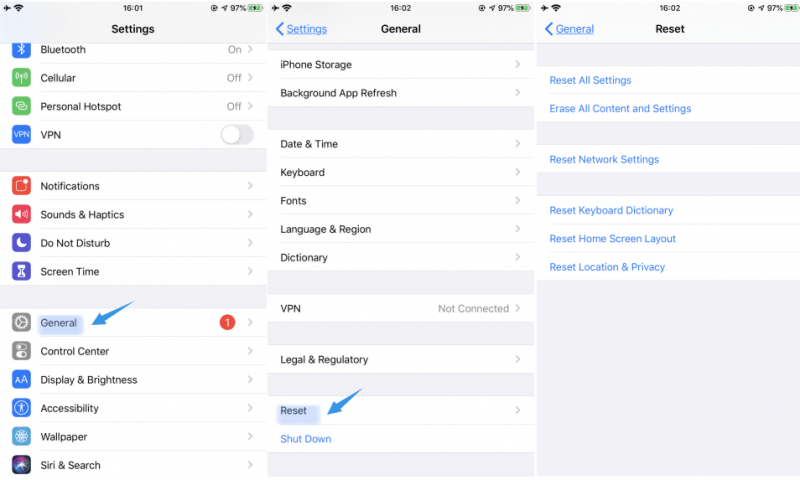
iOS'u geri yüklemeye, yazılımı yükseltmeye veya çeşitli dosyaları aktarmaya çalıştığınızda iPhone 7'niz logoya takılı kaldığında, bilgisayarınızdaki güvenlik yazılımını devre dışı bırakmanız gerekir. Veya, iPhone'unuzla uyumluluk sorunlarına neden olabilecek virüsten koruma programlarını da devre dışı bırakabilirsiniz.
Bunun nedeni, veri aktarımlarının güvenlik araçlarının neden olduğu sorunlara neden olabilmesidir. Muhtemelen bu yüzden Apple logosuna takılan bir iPhone 7'niz var. Bu işe yaramazsa, bir sonraki çözümümüze tekrar göz atmalısınız.
Arızalı USB bağlantı noktaları veya kablolar kullandığınızda veri aktarımı engellenebilir. Dolayısıyla bu, iPhone 7'nin yazılımının bozulmasına neden olabilir. Başka bir USB bağlantı noktasına bağlanabilirsiniz. Veya isterseniz kablolarınızı değiştirebilirsiniz.
Varsayılan Ürün Yazılımı Güncellemesi veya DFU, iPhone'lardaki en kapsamlı sistem geri yükleme işlemlerinden biridir. Kurtarma Modu şundan farklıdır: DAÜ Modu. İkincisi, iPhone 7'nin ürün yazılımını tamamen yükleyecektir. Yalnızca yazılımla sınırlı değildir.
Bellenim, amacı iPhone içindeki donanım işlemlerini kontrol etmek veya yönetmek olan program yapısıdır. Bu, akıllı telefona yüklenen gerçek uygulamalar olan yazılımların aksine. Genellikle, bellenim o kadar fazla değişmez. Ancak, yazılımınız daha sık değişiklik geçirir.
Önemli Not: Bir DFU geri yüklemesi, düzgün yapılmazsa daha fazla hasara neden olabilir. Telefonunuzda donanım hasarı varsa, DFU geri yüklemesi önerilmez. Hal böyle olunca bu tür bir geri yükleme işlemini uygulamak için bir uzmandan yardım isteyebilirsiniz.
Apple logosuna takılan iPhone 7'nizi düzeltmek istiyorsanız, aşağıdaki adımları kullanarak bir DFU modu uygulayabilirsiniz:
Tüm bu yöntemler işe yaramazsa, iletişime geçmeniz gerekir. Apple Desteği. Hala bir garantiniz varsa, bozuk olanın yerine yeni bir iPhone 7 alabilirsiniz. Veya onlardan sizin için düzeltmelerini isteyebilirsiniz. Çözümler için mobil operatörünüzle de iletişime geçebilirsiniz. Kendi uzmanları varsa sorunu doğrudan çözebilirler. Veya iş için doğru onarım uzmanını bulma konusunda size seçim yapabileceğiniz seçenekler sunabilirler.
iOS Sistem Kurtarma
Kurtarma modu, DFU modu, başlangıçta beyaz ekran döngüsü vb. gibi çeşitli iOS sistem sorunlarını düzeltin.
iOS cihazınızı beyaz Apple logosu, siyah ekran, mavi ekran, kırmızı ekrandan normale sabitleyin.
İOS'unuzu yalnızca normale getirin, veri kaybı yok.
iTunes Hatası 3600, Hata 9, Hata 14 ve çeşitli iPhone Hata kodlarını düzeltin
iPhone, iPad ve iPod touch'ınızın donmasını çözün.
Bedava indir
Bedava indir

Apple logosuna takılmış bir iPhone 7'niz varsa, onu düzeltmek için farklı yöntemler denemelisiniz. İlki, FoneDog iOS Sistem Kurtarma'yı kullanmayı içerir. Diğer yöntemler, nihai olarak Apple Destek (veya mobil operatörünüz) ile iletişim kurmanın sert sıfırlamasını içerir.
Bu durumda FoneDog iOS Sistem Kurtarma'yı kullanmanızı öneririz. Bunun nedeni, aracın onarım işlemi sırasında veri kaybına neden olmamasıdır. Ve gelecekte muhtemelen başka bir sorunla karşılaşabileceğinizden, araç kullanışlı olacaktır.
FoneDog iOS Sistem Kurtarma'yı edinmek istiyorsanız, aracı buradan indirerek bunu yapmalısınız. Aracı yalnızca bir kez almanız gerekir. Zaten sahip olduğunuzda, iPhone 7'nizde veya gelecekteki iPhone'larda karşılaştığınız sistem hatalarını düzeltebilirsiniz.
Hinterlassen Sie einen Kommentar
Yorumlamak
iOS Sistem Kurtarma
FoneDog iOS Sistemi Düzeltmesi - Farklı iOS sistemi hatalarını düzeltmeye ve cihazınızı normal bir duruma olarak yenilemeye yardım ediyor.
Ücretsiz deneme Ücretsiz denemePopüler makaleler
/
BİLGİLENDİRİCİLANGWEILIG
/
basitKOMPLİZİERT
Vielen Dank! Merhaba, Sie die Wahl:
Excellent
Değerlendirme: 4.7 / 5 (dayalı 62 yorumlar)